إذا كنت ممن يتضايقون من الضوء المنبعث من شاشة ساعتك الذكية أثناء الليل أو عندما تحاول النوم ، فهناك حل يناسبك. يمكنك تنشيط وضع السكون على ساعتك الذكية لضمان نوم هادئ دون انقطاع.
في حين أن العملية الدقيقة قد تختلف قليلاً اعتمادًا على طراز ساعتك الذكية ، فإن جميعها توفر طريقة لمنع الاضطرابات أثناء وجودك في السرير. يمكنك الوصول إلى هذه الميزة إما من خلال التطبيق المخصص على هاتفك أو في إعدادات ساعتك الذكية. سنقدم إرشادات لبعض الساعات الذكية الشائعة المتاحة اليوم ، لكن كن مطمئنًا أن العثور على خيار وضع السكون على جهازك المحدد لا ينبغي أن يكون صعبًا للغاية. إنه حل بسيط وفعال لضمان تجربة نوم أفضل.

اجعل ساعة Amazfit الخاصة بك لا تستيقظ أثناء نومك
لضمان نوم خالي من الإزعاج ومنع شاشة جهازك أماز فيت شاهد من الإضاءة دون قصد في الليل ، يمكنك تخصيص الإعدادات بسهولة باستخدام تطبيق Zepp على هاتفك. من خلال إدارة خيار "رفع المعصم لرؤية" ، يمكنك تكييف سلوكه وفقًا لجدول نومك وتفضيلاتك. إليك كيف يمكنك القيام بذلك:
القيام بذلك بسيط للغاية:
- إذهب إلى الملف الشخصي
- اضغط على الساعة
- قم بالتمرير لأسفل إلى الخيار ارفع الرسغ لرؤية المعلومات
- قم بإلغاء تنشيط أو تأكيد الساعات التي تريد جدولتها
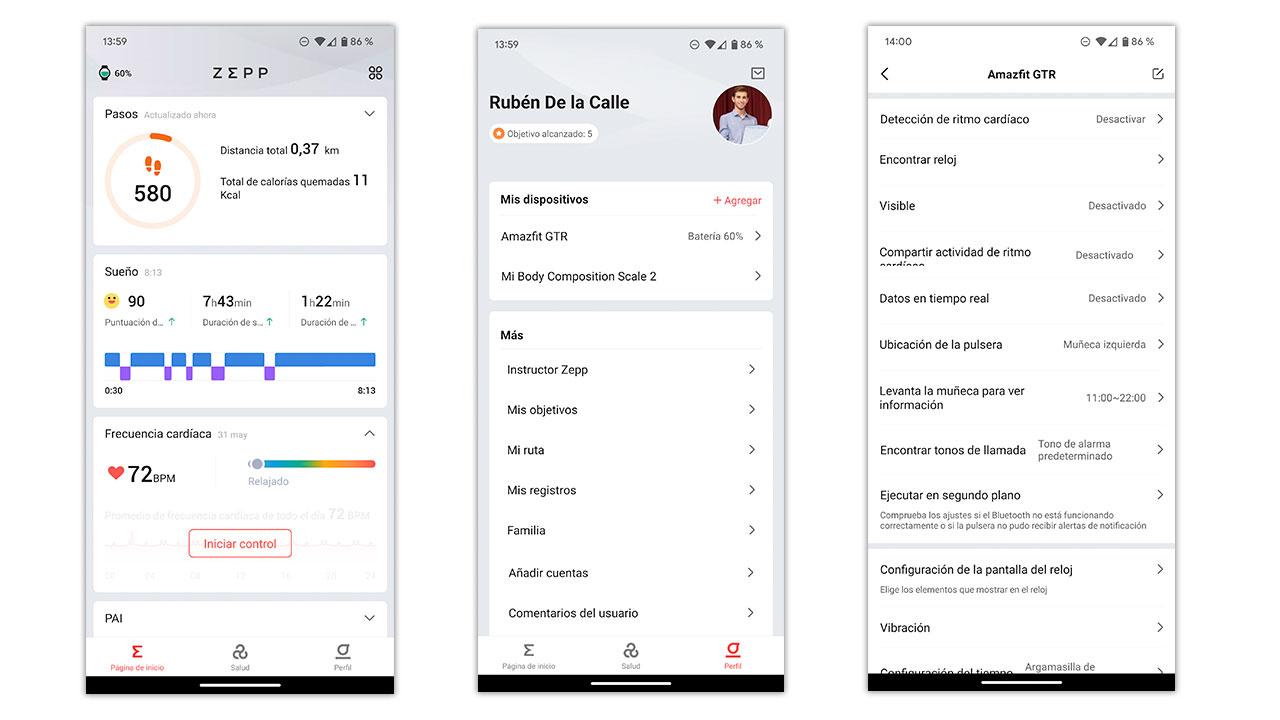
في إعدادات العرض والسطوع ، لديك خيار تخصيص وقت تنشيط الشاشة لـ شاومي أساور ونماذج أخرى مماثلة. تتيح لك هذه الميزة تحديد مدة عدم النشاط قبل تشغيل الشاشة عندما تتفاعل مع الجهاز. بالإضافة إلى ذلك ، يمكنك التحقق مما إذا كان سوارك أو ساعتك يدعمان ميزة الوضع الليلي في إعداداته.
لا تدع Apple Watch توقظك هكذا
لتحسين تجربة نومك تفاح الأجهزة ، يوصى بشدة باستخدام وضع السكون. يمكنك تكوين هذه الميزة بسهولة في ملف صحة الإنسان التطبيق على الخاص بك اي فون. داخل التطبيق ، انتقل إلى خيارات النوم واضبط الجدول وفقًا لساعات نومك المعتادة. يمتد وضع السكون أيضًا بسلاسة إلى ملفات التفاح ووتش إذا تمت مزامنته مع جهاز iPhone الخاص بك. نتيجة لذلك ، ستتلقى إشعارات وستلاحظ تعتيم سطوع الشاشة والتغييرات التي تطرأ على وجه الساعة.
ومع ذلك ، إذا كنت ترغب في منع تشغيل الشاشة تمامًا ، فيمكن استخدام وضع Nightstand. يتم تنشيط هذا الوضع عندما تكون ساعتك قيد الشحن في وضع عمودي. يقوم بإيقاف تشغيل الشاشة بشكل فعال ، ويعرض فقط الوقت والتاريخ ومؤشر الشحن. من خلال تحديد وقت التنشيط المناسب ، يمكنك ضمان بيئة راحة خالية من الإزعاج.
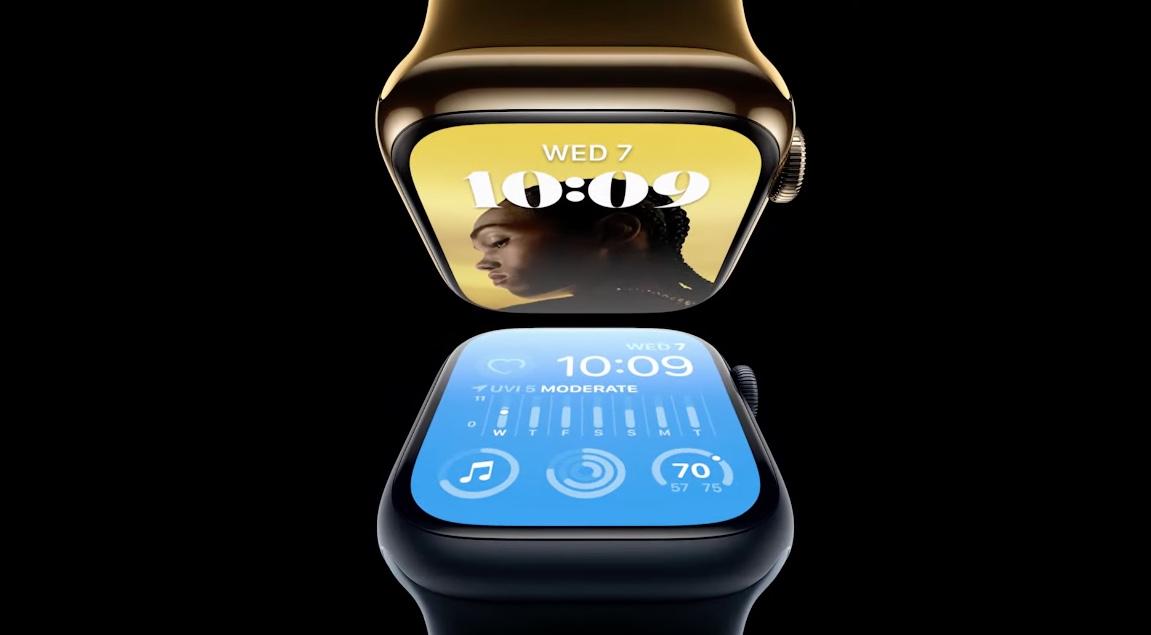
يمكنك تكوينه على النحو التالي:
- اذهب للاعدادات
- انقر فوق عام
- قم بتنشيط وضع Nightstand
- يمكنك أيضًا العثور عليه في تطبيق Watch ، ضمن General و My Watch
خيار آخر لديك هو لإيقاف تشغيل خيار العرض دائمًا من الشاشة الرئيسية لساعتك:
- انتقل إلى خيار الإعدادات
- عليك الذهاب ل الشاشة والسطوع
- هناك يجب عليك إلغاء تنشيط وظيفة العرض دائمًا
ميزة أخرى مفيدة لمنع الشاشة من التشغيل عند رفع معصمك هي وضع المسرح ، والذي يمكن تنشيطه بسهولة من أيقونة القناع في مركز التحكم في Apple Watch. بالإضافة إلى ذلك ، ضمن إعدادات Apple Watch الخاصة بك ، ضمن خيار Sleep (السكون) ، يمكنك استخدام شاشة Rest لتقليل الانحرافات وخلق بيئة نوم أكثر ملاءمة.
وضع "ليلة سعيدة" على Samsung Galaxy Watch
لإدارة الإشعارات وتنشيط الشاشة على Galaxy Watch ، ما عليك سوى الوصول إلى تطبيق Galaxy Wear على جهازك المحمول والانتقال إلى قسم الإخطارات ضمن Start. هنا ، يمكنك تخصيص الإشعارات التي يتم إرسالها إلى ساعتك. لمزيد من التحكم ، استكشف إعدادات الإخطار المتقدمة حيث يمكنك تبديل الخيار لتشغيل الشاشة تلقائيًا. من خلال تعطيل هذه الميزة ، يمكنك منع الاضطرابات ليس فقط أثناء الليل ولكن أيضًا طوال اليوم.

إذا كنت ترغب في ذلك ، يمكنك تعطيل الميزة التي تقوم بتشغيل واجهة الساعة عند رفع معصمك. يمكن أن يكون هذا مفيدًا لمنع أي عمليات تنشيط عرضية أثناء النوم. لكي تفعل هذا، اتبع هذه الخطوات:
- اذهب للاعدادات
- انقر فوق الأمان
- انقر على متقدم
- قم بإيقاف تشغيل إيماءة الاستيقاظ خيار
بالإضافة إلى ذلك ، لديك خيار تحسين تجربة نومك من خلال تنشيط وضع Good Night في الإعدادات المتقدمة لساعتك. إليك كيف يمكنك القيام بذلك:
- اذهب إلى ساعتك
- انتقل إلى الإعدادات
- قم بتأكيد الإعدادات المتقدمة
- ابحث عن الوضع الليلي الجيد
يضمن تمكين وضع Good Night أن يتم إسكات جميع الإشعارات ، باستثناء التنبيهات ، وتبقى الشاشة غير نشطة عندما تتلقى إشعارات أثناء نومك. يساعد ذلك في خلق بيئة خالية من الاضطرابات لتجربة نوم أفضل.


